-
-
-
-
-
Présentation de l'installation et du déploiement de SD-WAN VPX
-
Ports Ethernet virtuels par plates-formes SD-WAN VPX-SE/VPXL-SE
-
Installer le client
-
Mise à niveau de XenServer 6.5 pour des appliances SD-WAN Standard Edition
-
Appliance virtuelle SD-WAN Standard Edition (VPX) dans l'hyperviseur sur HyperV 2012 R2 et 2016
-
Installer les appliances SD-WAN sur la plate-forme Microsoft Hyper-V
-
Installer des appliances virtuelles SD-WAN SE (VPX) dans la plate-forme Linux-KVM
-
Déployer l'instance Citrix SD-WAN Standard Edition sur Azure - Version 10.2 et ultérieure
-
Déployer une instance Citrix SD-WAN VPX sur une appliance Citrix ADC SDX
-
Edition standard dans AWS pour la prise en charge de Cloudwatch
-
This content has been machine translated dynamically.
Dieser Inhalt ist eine maschinelle Übersetzung, die dynamisch erstellt wurde. (Haftungsausschluss)
Cet article a été traduit automatiquement de manière dynamique. (Clause de non responsabilité)
Este artículo lo ha traducido una máquina de forma dinámica. (Aviso legal)
此内容已经过机器动态翻译。 放弃
このコンテンツは動的に機械翻訳されています。免責事項
이 콘텐츠는 동적으로 기계 번역되었습니다. 책임 부인
Este texto foi traduzido automaticamente. (Aviso legal)
Questo contenuto è stato tradotto dinamicamente con traduzione automatica.(Esclusione di responsabilità))
This article has been machine translated.
Dieser Artikel wurde maschinell übersetzt. (Haftungsausschluss)
Ce article a été traduit automatiquement. (Clause de non responsabilité)
Este artículo ha sido traducido automáticamente. (Aviso legal)
この記事は機械翻訳されています.免責事項
이 기사는 기계 번역되었습니다.책임 부인
Este artigo foi traduzido automaticamente.(Aviso legal)
这篇文章已经过机器翻译.放弃
Questo articolo è stato tradotto automaticamente.(Esclusione di responsabilità))
Translation failed!
Installer le client
Cette section fournit des instructions de base pour le téléchargement et l’installation du client VMware vSphere que vous utilisez pour créer et déployer la machine virtuelle SD-WAN VPX-SE.
Remarque
Pour plus d’informations, reportez-vous à la documentation VMware vSphere Client. Le SD-WAN peut être déployé dans vShPere Client version 5.5 ou ultérieure.
-
Ouvrez un navigateur et accédez au serveur ESXi qui hébergera votre instance vSphere Client et VPX-SE Virtual Machine (VM) à https://my.vmware.com/group/vmware/evalcenter?p=free-esxi6 l’adresse suivante :
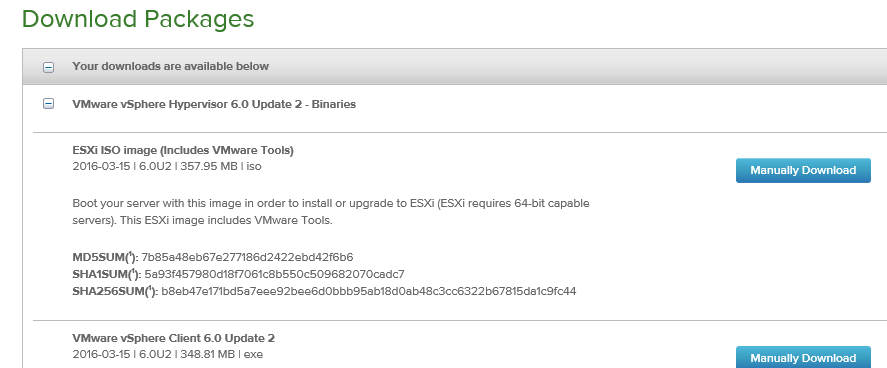
- cliquez sur le lien Télécharger vSphere Client pour télécharger le fichier d’installation de vSphere Client.
- Installez vSphere Client. Exécutez le fichier d’installation de vSphere Client que vous avez téléchargé et acceptez chacune des options par défaut lorsque vous y êtes invité.
- Une fois l’installation terminée, démarrez le programme vSphere Client. La page de connexion VMware vSphere Client s’affiche et vous invite à entrer les informations d’identification de connexion du serveur ESXi.
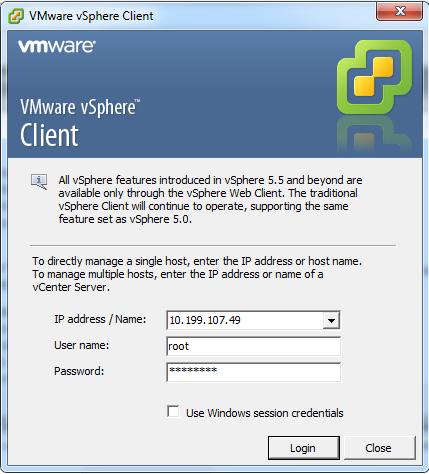
- Entrez les informations d’identification de connexion du serveur ESXi. Saisissez ce qui suit :
- Adresse IP/Nom : Entrez l’adresse IPou le nom de domaine complet (FQDN) du serveur ESXi qui héberge votre instance de machine virtuelle SD-WAN VPX-SE.
- Nom d’utilisateur : entrez le nom du compte d’administrateur du serveur. La valeur par défaut est racine.
- Mot de passe : entrez le mot de passe associé à ce compte Administrateur.
- Cliquez sur Connexion. La page principale de vSphere Client s’affiche.
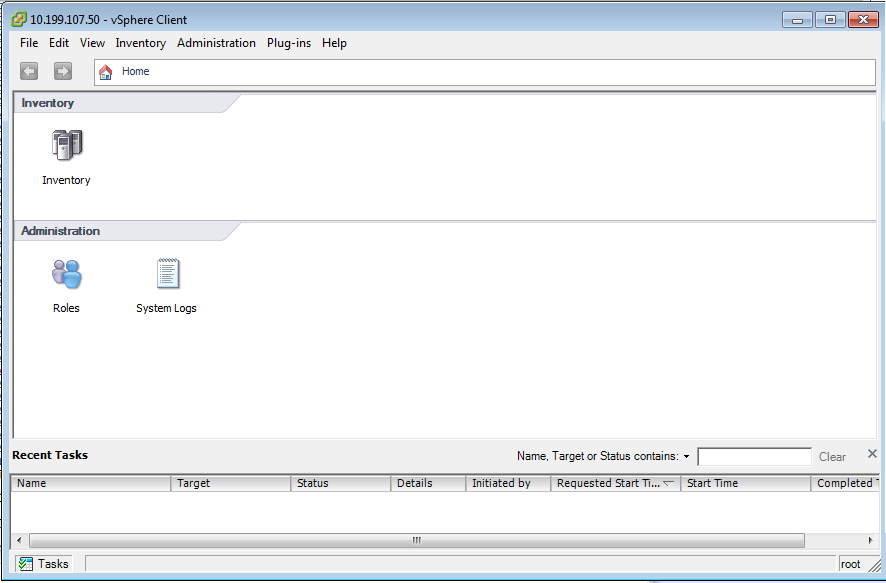
L’étape suivante consiste à installer et déployer le modèle SD-WAN VPX-SE OVF et à configurer la machine virtuelle. La section suivante fournit des instructions pour ces procédures.
Partager
Partager
Dans cet article
This Preview product documentation is Cloud Software Group Confidential.
You agree to hold this documentation confidential pursuant to the terms of your Cloud Software Group Beta/Tech Preview Agreement.
The development, release and timing of any features or functionality described in the Preview documentation remains at our sole discretion and are subject to change without notice or consultation.
The documentation is for informational purposes only and is not a commitment, promise or legal obligation to deliver any material, code or functionality and should not be relied upon in making Cloud Software Group product purchase decisions.
If you do not agree, select I DO NOT AGREE to exit.